- Teil 1. So beheben Sie, dass Apps durch einen Neustart nicht auf das iPhone heruntergeladen werden
- Teil 2. So beheben Sie Apps, die nicht auf das iPhone heruntergeladen werden, mithilfe der FoneLab iOS-Systemwiederherstellung
- Teil 3. So beheben Sie, dass Apps nicht auf das iPhone heruntergeladen werden, indem Sie Speicherplatz freigeben
- Teil 4. So beheben Sie, dass Apps per Software-Update nicht auf das iPhone heruntergeladen werden
- Teil 5. Häufig gestellte Fragen zu Apps, die nicht auf das iPhone heruntergeladen werden
Stellen Sie Ihre Daten einfach vom iPhone auf dem Computer wieder her.
Wichtige Korrekturen für ein iPhone, das keine Apps herunterlädt
 Geschrieben von Lisa Ou / 22. Februar 2024, 09:00 Uhr
Geschrieben von Lisa Ou / 22. Februar 2024, 09:00 Uhr Warum lädt mein iPhone keine Apps herunter? Eine neue Social-Media-App hat in letzter Zeit Aufmerksamkeit erregt und ich möchte sie unbedingt auf meinem Gerät installieren. Allerdings wurde mir erst jetzt klar, dass mein iPhone es nicht herunterladen kann. Ich habe auch versucht, andere Apps zu installieren, um sicherzustellen, und ich habe Recht. Die App ist nicht das Problem. Es ist nur so, dass mein iPhone keine App herunterladen kann. Bitte helfen Sie. Danke schön.
Wenn Ihr iPhone keine Apps herunterladen kann, gibt es verschiedene mögliche Gründe dafür. Ja, Apple-Geräte haben bekanntermaßen eine hervorragende Leistung, ihre Effizienz ist jedoch möglicherweise nicht immer vorhanden. Sie sind auch mit Problemen und Schwierigkeiten konfrontiert, beispielsweise mit dem Problem, Apps herunterzuladen. Die Frage ist: Wie können Sie es überwinden? Nun, darüber machen Sie sich keine Sorgen.
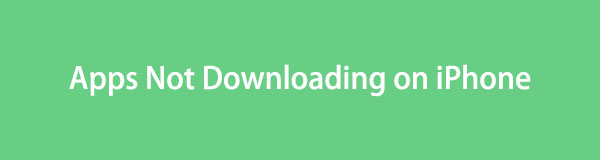
Unabhängig davon, ob Ihr iPhone aufgrund einfacher Störungen, Systemproblemen, unzureichendem Speicherplatz usw. keine Apps herunterladen kann, wird der Inhalt dieses Artikels ausreichen, um Ihnen zu helfen. Wenn Sie die folgenden Abschnitte durchsuchen, werden Lösungen für Ihr iPhone angezeigt, bei denen ein Problem auftritt. Anschließend finden Sie auch alle Informationen mit Schritt-für-Schritt-Anleitungen.

Führerliste
- Teil 1. So beheben Sie, dass Apps durch einen Neustart nicht auf das iPhone heruntergeladen werden
- Teil 2. So beheben Sie Apps, die nicht auf das iPhone heruntergeladen werden, mithilfe der FoneLab iOS-Systemwiederherstellung
- Teil 3. So beheben Sie, dass Apps nicht auf das iPhone heruntergeladen werden, indem Sie Speicherplatz freigeben
- Teil 4. So beheben Sie, dass Apps per Software-Update nicht auf das iPhone heruntergeladen werden
- Teil 5. Häufig gestellte Fragen zu Apps, die nicht auf das iPhone heruntergeladen werden
Teil 1. So beheben Sie, dass Apps durch einen Neustart nicht auf das iPhone heruntergeladen werden
Gab es bei Ihrem iPhone jemals Verzögerungen, Abstürze usw.? Wenn dies der Fall ist, müssen Sie bereits versucht haben, das Gerät neu zu starten, um die Probleme zu beheben. In diesem Fall muss dies die Lösung sein, die Sie am einfachsten finden. Wie die oben genannten Probleme könnte auch ein iPhone, das keine Apps herunterladen kann, durch einen einfachen Neustart behoben werden. Sie müssen skeptisch sein, was verständlich ist, aber es stimmt. Ein Neustart des Geräts reicht aus, wenn Fehler, Störungen oder andere grundlegende Rückschläge das Problem verursachen.
Befolgen Sie den unten aufgeführten überschaubaren Prozess, um das Problem zu beheben, dass ich bei einem iPhone beim Neustart keine Apps herunterladen kann:
Starten Sie das iPhone neu ohne Home-Taste: Drücken Sie die Ihres Geräts Schlaf/Wake Schlüssel und einer der Volume Tasten gleichzeitig Sekunden lang gedrückt. Wenn der Schieberegler zum Ausschalten des iPhone angezeigt wird, ziehen Sie ihn nach rechts. Drücken Sie nach dem Herunterfahren die Taste Schlaf/Wake Taste zum Neustart.
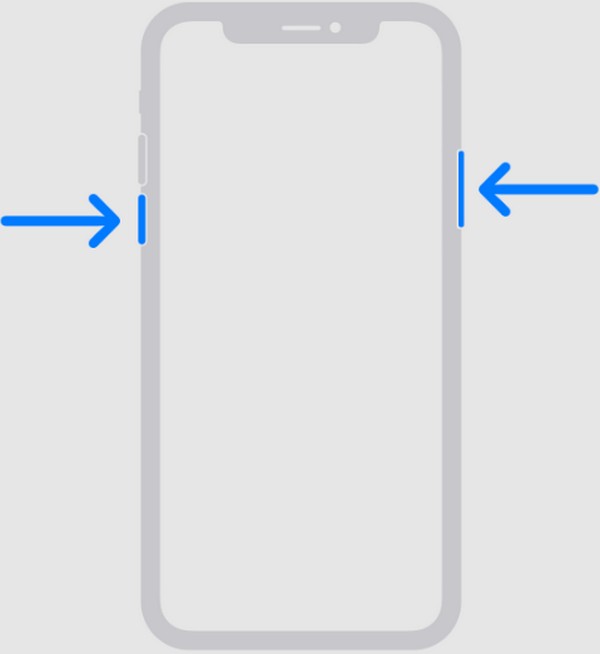
Starten Sie das iPhone mit einer Home-Taste neu: Stecken Sie Ihren Daumen auf die des iPhones Schlaf/Wake Taste, bis auf dem Bildschirm Folgendes angezeigt wird Power Schieberegler. Ziehen Sie es dann auf die entsprechende Seite, um das Gerät auszuschalten. Starten Sie es anschließend neu, indem Sie die Taste gedrückt halten Schlaf/Wake Taste erneut drücken.
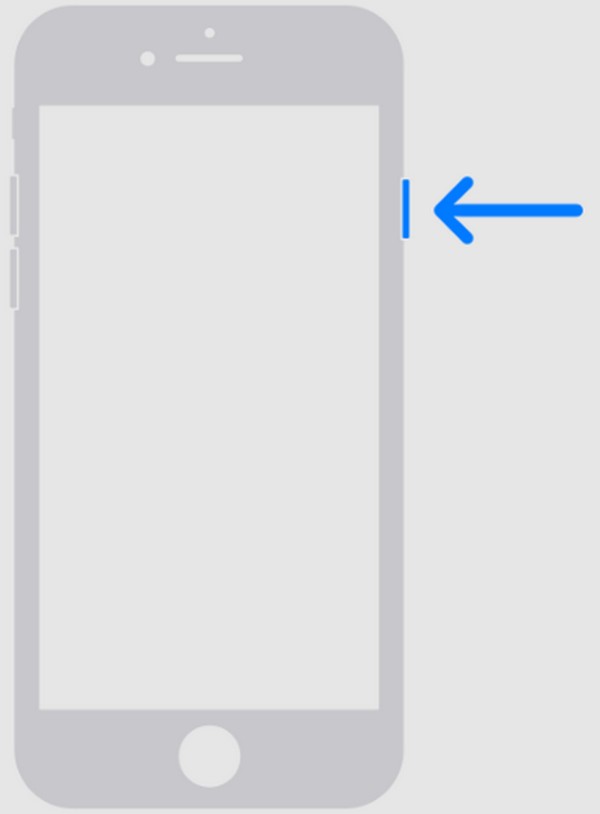
Teil 2. So beheben Sie Apps, die nicht auf das iPhone heruntergeladen werden, mithilfe der FoneLab iOS-Systemwiederherstellung
Wenn die bisherige Strategie nur auf einfache Probleme abzielt, bietet dieses professionelle Programm FoneLab iOS Systemwiederherstellung, ist fortgeschrittener. Es behebt viele Geräteprobleme, z. B. ein iPhone-Gerät, das keine Apps herunterladen oder installieren kann. Es ist nicht zeitaufwändig, es auf Ihren Computer zu laden, und es benötigt nicht viel Speicherplatz in Ihrem Speicher. Daher dauert die Installation dieses Tools normalerweise nur etwa eine Minute. Darüber hinaus erleichtert das benutzerorientierte Design der Benutzeroberfläche den Prozess.
Mit FoneLab können Sie das iPhone / iPad / iPod aus dem DFU-Modus, dem Wiederherstellungsmodus, dem Apple-Logo, dem Kopfhörermodus usw. ohne Datenverlust in den Normalzustand bringen.
- Beheben Sie deaktivierte iOS-Systemprobleme.
- Extrahieren Sie Daten von deaktivierten iOS-Geräten ohne Datenverlust.
- Es ist sicher und einfach zu bedienen.
Darüber hinaus ist seine Vielseitigkeit einer der Gründe, warum FoneLab iOS System Recovery ein gefragtes Reparaturtool ist. Unabhängig davon, welches iOS- oder iPadOS-Gerät Sie verwenden, funktioniert dieses Reparaturprogramm unabhängig vom Systemschaden. Gleichzeitig können Sie sich darauf verlassen, dass Ihre Gerätedaten sicher sind, da das Gerät über die Reparaturmodi „Standard“ und „Erweitert“ verfügt. Dies bedeutet, dass Sie die Wahl haben, die Inhalte und Einstellungen des iPhones zu löschen oder beizubehalten, was es vorteilhafter macht.
Nehmen Sie die folgenden unkomplizierten Richtlinien als Beispiel für die Reparatur eines iPhones, bei dem keine Apps heruntergeladen werden FoneLab iOS Systemwiederherstellung:
Schritt 1Laden Sie das Tool-Installationsprogramm von der offiziellen FoneLab iOS System Recovery-Website herunter Free Download Taste. Sobald es auf Ihrem Computer gespeichert ist, können Sie darauf zugreifen, um die Installation zu starten und abzuschließen. Später können Sie es auf Ihrem Desktop starten.
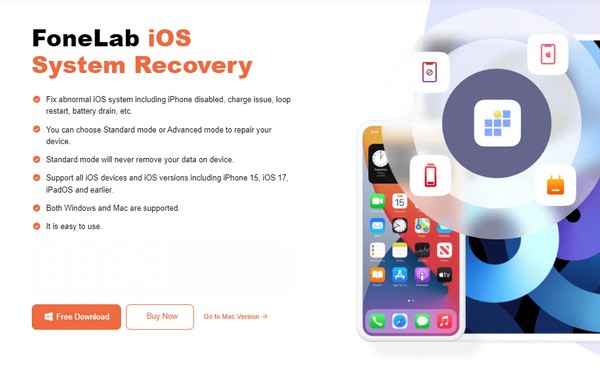
Schritt 2Klicken Sie nach dem Start auf IOS Systemwiederherstellung Klicken Sie auf die Hauptschnittstelle des Reparaturwerkzeugs und drücken Sie dann Startseite Auf der nächsten. Die Reparaturarten werden dann im oberen Bereich des Bildschirms angezeigt. Wählen Sie also Ihren bevorzugten Modus aus und schließen Sie das iPhone über ein USB-Kabel an. Klicken Sie dann auf Bestätigen.
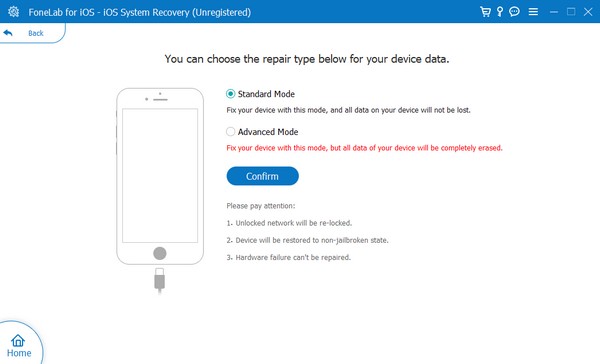
Schritt 3Einfache Anweisungen für Versetzen eines Geräts in den Wiederherstellungsmodus wird Angezeigt werden. Wählen Sie die entsprechende Anleitung durch die oben aufgeführten Gerätemodelloptionen aus. Sobald es fertig ist, wird das Problem mit den Apps, die nicht heruntergeladen werden können, mit dem gespeicherten Firmware-Paket behoben.
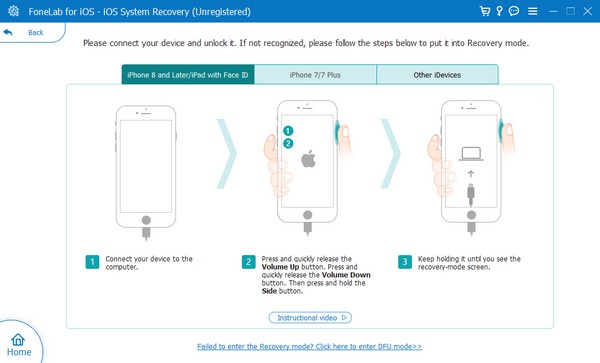
Mit FoneLab können Sie das iPhone / iPad / iPod aus dem DFU-Modus, dem Wiederherstellungsmodus, dem Apple-Logo, dem Kopfhörermodus usw. ohne Datenverlust in den Normalzustand bringen.
- Beheben Sie deaktivierte iOS-Systemprobleme.
- Extrahieren Sie Daten von deaktivierten iOS-Geräten ohne Datenverlust.
- Es ist sicher und einfach zu bedienen.
Teil 3. So beheben Sie, dass Apps nicht auf das iPhone heruntergeladen werden, indem Sie Speicherplatz freigeben
Auch mangelnder Speicherplatz behindert manchmal das Herunterladen von Apps. Wie Sie vielleicht wissen, benötigen alle Apps, die Sie auf Ihrem iPhone installieren, genügend Speicherplatz, um sie und ihre Daten auf dem Gerät zu speichern. Daher wird das Herunterladen oder Installieren der gewünschten App wahrscheinlich fehlschlagen, wenn der Speicherplatz aufgebraucht ist. Wenn ja, löschen Sie unnötige Daten, z. B. die Apps, die Sie nicht mehr verwenden freie Speicherplatz ist die einzige Lösung. Daher müssen Sie andere Inhalte verlieren, um mehr Apps auf Ihrem Gerät zu erhalten.
Machen Sie die folgenden einfachen Schritte als Beispiel für die Reparatur des Geräts nach, wenn Sie keine Apps auf das iPhone herunterladen können, indem Sie Speicherplatz freigeben:
Schritt 1Offen Einstellungen und zeigen Sie die installierten Apps an, indem Sie darauf tippen Allgemeines > iPhone Speicher.
Schritt 2Tippen Sie anschließend auf die App, die Sie löschen möchten, um deren Informationen anzuzeigen. Wählen Sie dann aus App löschen und bestätigen Sie Ihre gewählte Option, um es vom iPhone zu deinstallieren.
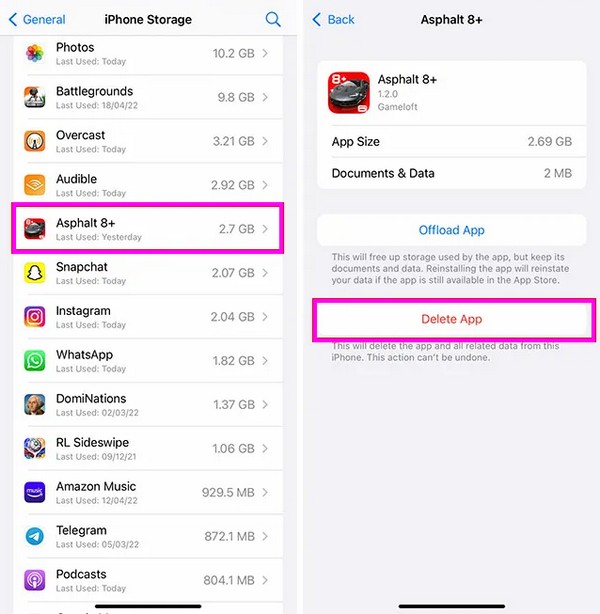
Alternativ können Sie auch unerwünschte Daten wie Fotos, Videos und mehr löschen, um mehr Speicherplatz auf Ihrem iPhone zu erhalten. Sie können sogar ein Drittanbieter-Tool wie FoneLab iPhone Cleaner verwenden, um Daten effektiv von einem iPhone zu entfernen.
Teil 4. So beheben Sie, dass Apps per Software-Update nicht auf das iPhone heruntergeladen werden
Aktualisieren des iOS-Gerätesystems ist auch eine beliebte Lösung für solche Probleme. Denn auch ein veraltetes iOS kann Probleme auf Ihrem iPhone verursachen. Da die Apps im App Store und auf anderen Plattformen immer besser werden, werden auch ihre Systemanforderungen gelegentlich aktualisiert. Wenn Ihr Gerätesystem die neuen Updates der Apps also nicht mehr verarbeiten kann, sind sie wahrscheinlich nicht mehr auf Ihrem iPhone verfügbar. Daher ist in diesem Fall ein Software-Update erforderlich.
Befolgen Sie die nachstehenden Anweisungen, um eine App zu reparieren, die nicht per Software-Update auf das iPhone heruntergeladen werden kann:
Schritt 1Gehen Sie direkt zum Einstellungen Schnittstelle und fahren Sie mit fort Allgemeines. Wählen Sie anschließend die Option Software-Update.
Schritt 2Wenn ein Update verfügbar ist, wird eine angezeigt Lade und installiere Tab darunter. Wählen Sie es daher aus, um Ihr iOS-System zu aktualisieren.
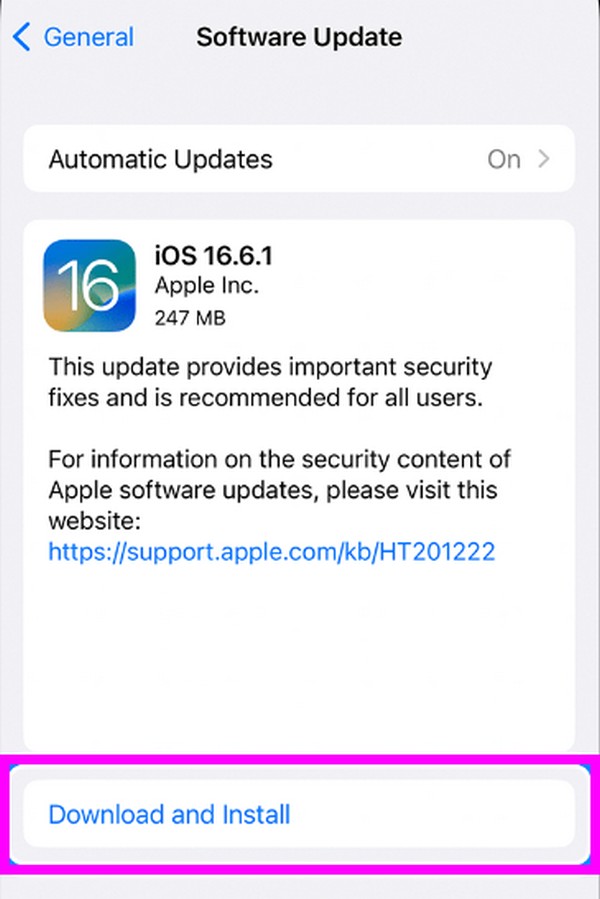
Teil 5. Häufig gestellte Fragen zu Apps, die nicht auf das iPhone heruntergeladen werden
Warum kann ich eine bestimmte App im App Store nicht sehen?
Möglicherweise wurde es in Ihrem Land bereits entfernt oder ist nicht verfügbar. Viele Apps können größtenteils in verschiedenen Teilen der Welt installiert werden, einige haben jedoch Einschränkungen. Wenn Sie also die App, die Sie herunterladen möchten, nicht im App Store sehen, kann sie höchstwahrscheinlich aufgrund Ihres Standorts nicht heruntergeladen werden oder die Entwickler haben sie bereits entfernt.
Kann ich verhindern, dass mein iPhone beim Herunterladen von Apps eine Zahlung verlangt?
Ja, du kannst. Fahren Sie einfach mit fort Einstellungen > Ihr Profil > Medien & Käufe. Entfernen Sie aus den angezeigten Optionen die Zahlungsmethoden, um zu verhindern, dass das Gerät beim Herunterladen von Apps Zahlungen anfordert.
Da Sie nun über die richtigen Lösungen für ein iPhone verfügen, das keine Apps herunterladen kann, nutzen Sie diese richtig, um das Geräteproblem zu beheben und wieder Freude am Herunterladen von Apps zu haben.
Mit FoneLab können Sie das iPhone / iPad / iPod aus dem DFU-Modus, dem Wiederherstellungsmodus, dem Apple-Logo, dem Kopfhörermodus usw. ohne Datenverlust in den Normalzustand bringen.
- Beheben Sie deaktivierte iOS-Systemprobleme.
- Extrahieren Sie Daten von deaktivierten iOS-Geräten ohne Datenverlust.
- Es ist sicher und einfach zu bedienen.
